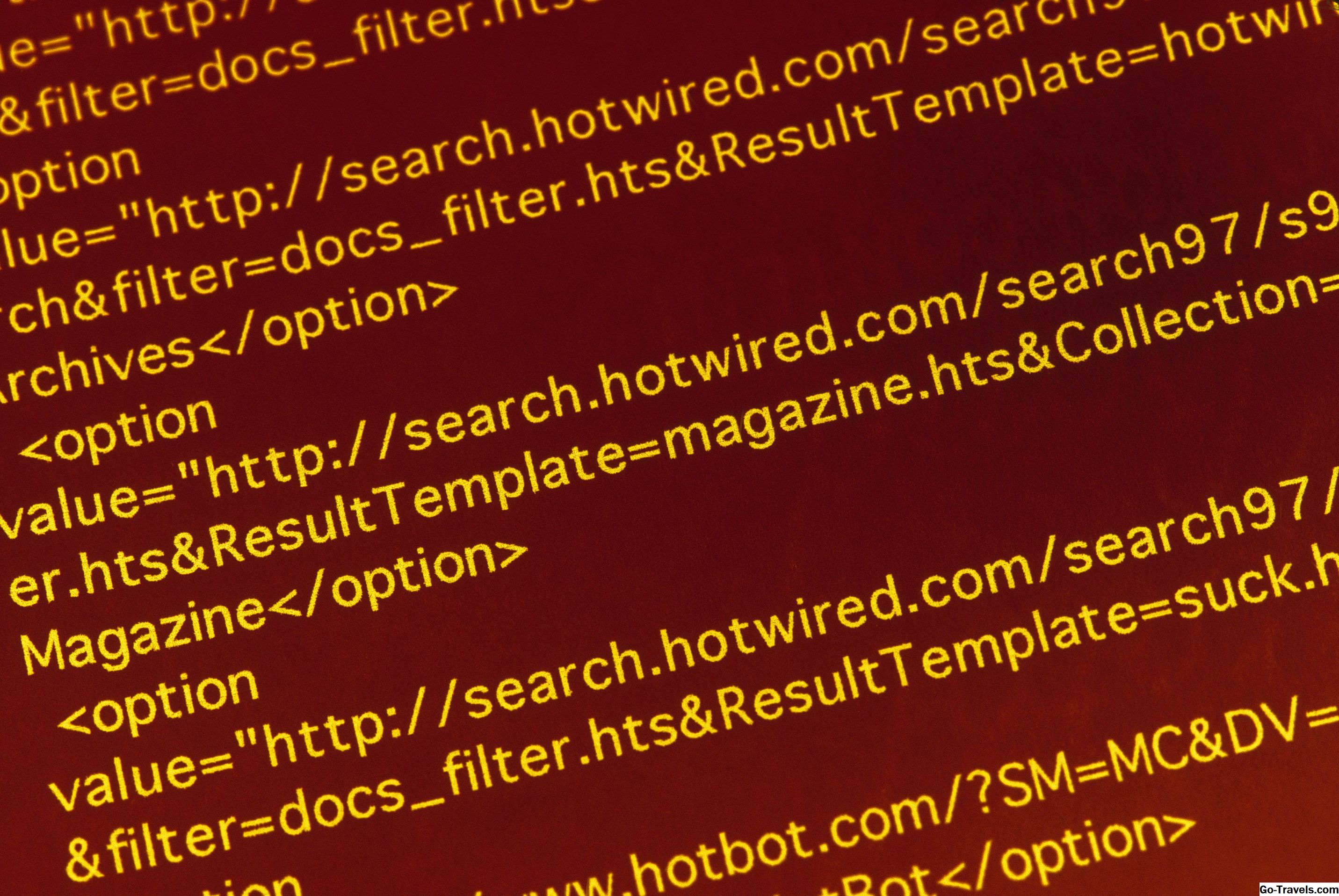Si vous voulez taper «Moscou» en cyrillique, «nirvana» en devangari et discuter de vos devoirs de Grec ancien dans le plus pur style, les lettres que vous trouverez sur votre clavier risquent de ne pas suffire.
Heureusement, Mac OS X facilite la saisie, même confortable, de pratiquement tout caractère (Unicode) dans vos messages électroniques.
Insérer n'importe quel caractère international ou spécial dans un courrier électronique sous Mac OS X
Pour insérer un caractère dans votre email:
- Sélectionner Préférences de système… du menu pomme.
- Cliquez sur International .
- Aller au Menu d'entrée languette.
- Assure-toi Palette de personnage est vérifié.
- Basculez vers l'email que vous composez.
- Dans le menu de saisie, sélectionnez Afficher la palette de caractères .
- Recherchez le caractère souhaité (naviguez par catégorie ou, pour les langues de Pâques, par radical, ou utilisez la barre de recherche, qui répertorie les caractères par transcription ou description latine).
- Double-cliquez sur le caractère pour l'insérer.
Tapez facilement plusieurs caractères étrangers
Si la palette de caractères vous semble un peu maladroite pour insérer de longues séquences de texte, vous pouvez activer une disposition de clavier appropriée qui mette les caractères nécessaires à portée de main.
- Sélectionner Préférences de système… du menu pomme.
- Cliquez sur International .
- Aller au Menu d'entrée languette.
- Assurez-vous que chaque méthode de saisie ou disposition de clavier souhaitée est cochée.
- Lorsque vous composez votre message, cliquez sur le menu de saisie pour sélectionner la disposition de clavier ou la méthode de saisie souhaitée.
- Une fois la saisie terminée, utilisez le menu de saisie pour revenir à la disposition de votre clavier habituelle.
Si vous ne savez pas où sur le clavier, vous trouverez quel caractère, cochez Visionneuse de clavier dans le International | Menu d'entrée les préférences du système aussi bien et sélectionnez Afficher la visionneuse de clavier depuis le menu d'entrée.
Utilisez des accents et des trémas tout de suite
Enfin, si vous devez uniquement ajouter des accents, des cedillas ou des trémas, aucun changement n’est nécessaire. Le clavier américain standard comprend des touches mortes qui vous permettent d’ajouter facilement des marques d’accent souvent utilisées. Quelques combinaisons courantes (où la première ligne représente la touche d’accent, la deuxième ligne le caractère saisi après la touche d’accent et la troisième ligne ce qui apparaît à l’écran):
- Option-E
- e u i o
- é ú í ó
- Option-`
- e u i o a
- è ù ì ò à
- Option-I
- e u i o
- ê û î ô
- Option-N
- non
- ñ õ ã
- Option-U
- e ou e
- ë ÿ ü ï ö ä
Option-C vous filets ç , Option-Q œ , le symbole Yen est à Option-Y et Option-Maj-2 entre le € symbole.